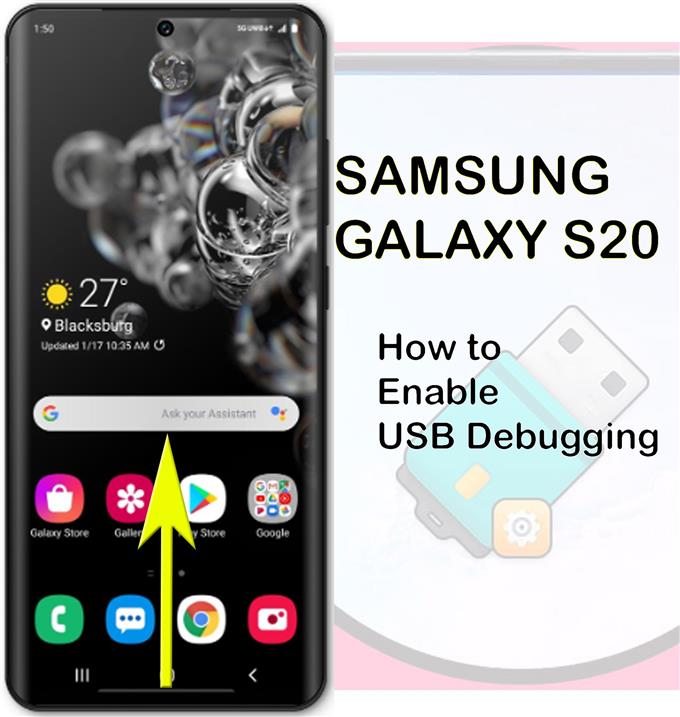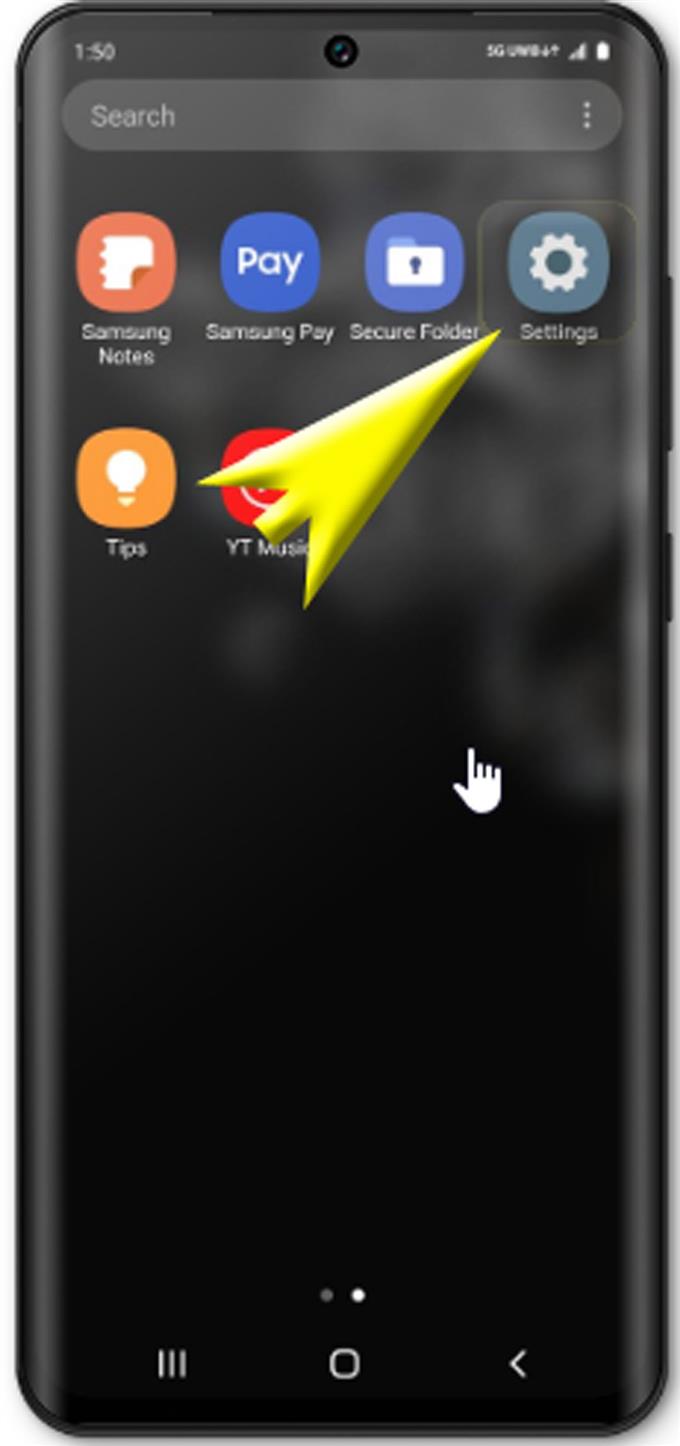Undrar du hur du använder USB-felsökningsläge på din nya Samsung-smartphone? Om det är så, här är en snabbguide som du kan hänvisa till. Rulla nedåt och se de beskrivna stegen för att komma åt utvecklarläget och aktivera USB-felsökning på Galaxy S20.
USB-felsökning i Android-enheter refererar till en metod för kommunikation mellan Android-enheten och Android Software Developer Kit (SDK) via USB-anslutning. När den är aktiverad kan din enhet ta emot kommandon, filer och annat innehåll från en dator och låter datorn få åtkomst till viktig information från din enhet inklusive loggfiler.
Nedan följer stegen för att komma igång med att aktivera och använda USB-felsökning på den nya Samsung Galaxy-smarttelefonen.
Läs vidare för mer detaljerade instruktioner.
Enkla steg för att komma åt utvecklaralternativ och aktivera USB-felsökningsläge på Galaxy S20
Tid som behövs: 10 minuter
Följande är standardsteg som visar hela processen för åtkomst till utvecklaralternativet för Galaxy S20 och aktivering av USB-felsökningsläge. Om du får problem med att följa instruktionerna kan du hänvisa till skärmdumparna som visar varje steg. Så här görs det.
- Öppna skärmen Apps för att komma igång.
Dra helt enkelt upp från botten av hemskärmen för att ladda upp skärmen Apps.

- Därefter öppnar du appen Inställningar.
För att göra detta måste du dra höger från Apps-skärmen för att hitta ikonen Inställningar.

- Rulla ner och knacka på Om telefon på Inställningsmenyn.
På menyn Inställningar ser du en lista med alternativ och underobjekt att konfigurera inklusive Om telefon.
Viktig information på din enhet visas sedan.

- Rulla ner och knacka på programvaruinformation.
Om du gör det kan du se den nuvarande installerade Android-versionen och annan relevant information på din telefon.

- I mjukvaruinformationen bläddrar du ner och trycker på Bygg nummer sju gånger.
Om du gör det kommer din enhet att gå in i utvecklarläget. Du vet när utvecklarläget har aktiverats med framgång om du ser att utvecklarläget har aktiverats meddelandet längst ner på skärmen.
Om du uppmanas, ange bara din PIN-kod eller lösenord för att fortsätta.
- Tryck på Back-ikonen två gånger för att fortsätta.
Du kommer att dirigeras tillbaka till huvudinställningsmenyn och alternativ.

- Rulla ner till och knacka på utvecklaralternativ.
Fönstret för utvecklaralternativ som innehåller olika alternativ laddas upp nästa.

- Rulla till och tryck på omkopplaren bredvid USB-felsökning för att slå på funktionen.
Detta uppmanar telefonens felsökningsläge att aktiveras när USB är ansluten.

- Läs och granska popup-meddelandet och tryck sedan på OK för att tillåta USB-felsökning på din telefon.
USB-felsökning är nu aktiverad och redo att användas när du ansluter din Galaxy S20 till en USB-enhet.

Verktyg
- Android 10, One UI 2.0
material
- Galaxy S20
I utvecklarläge kan din enhet använda avancerade alternativ inklusive en felsökare som används för att åtgärda problem.
För att testa om saker är korrekt inställda, försök att ansluta din Galaxy S20 till en dator med den OEM-levererade USB-kabeln. När enheterna är anslutna ser du en fråga om du vill godkänna USB-felsökning för en specifik dator. Huvudsyftet med den här funktionen är att skydda din telefon mot eventuella programattacker.
För att återställa alla pålitliga datorer, behöver du bara använda kommandot Återkalla USB-felsökningstillstånd på telefonen. Detta skulle vara nödvändigt om du inte längre vill använda utvecklaralternativ. Om du gör det förhindras på samma sätt obehörig åtkomst till känslig information på din telefon av alla som hade tillgång till porten där din telefon var ansluten till. När allt kommer omkring behöver du bara komma åt USB-felsökningsläget när du vill driva avancerade kommandon till din enhet medan den är ansluten till en dator.
Och det täcker allt i den här guiden. Håll dig uppdaterad för mer omfattande tutorials, tips och tricks som hjälper dig att få ut mesta möjliga av din nya Samsung Galaxy S20-smartphone.
Du kan också kolla in vår Youtube-kanal för att se fler handböcker för smarttelefonvideo och felsökningsguider.
LÄS OCH: Hur man ställer in Galaxy S20 Mobile Hotspot och delar Wi-Fi-anslutning